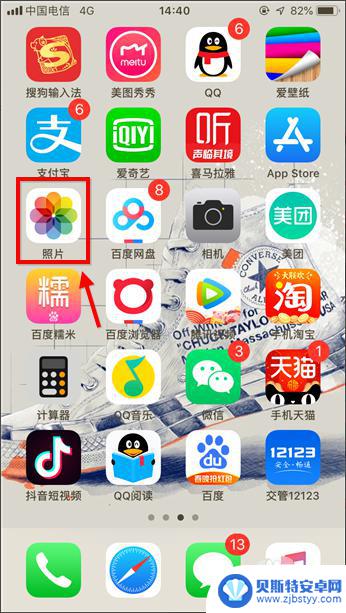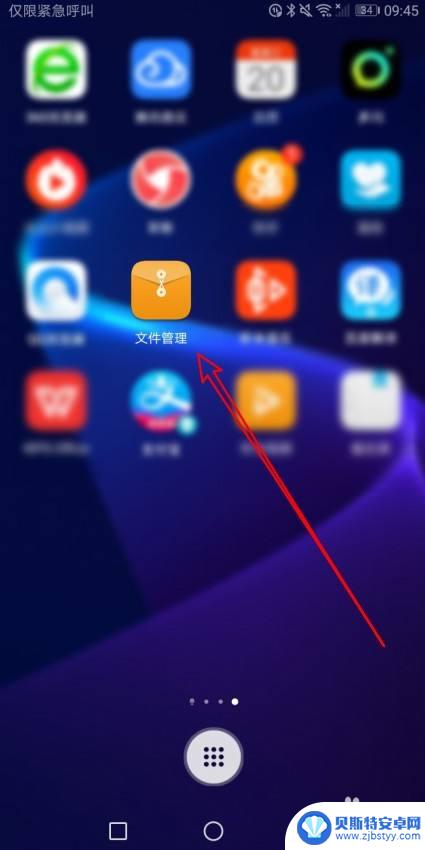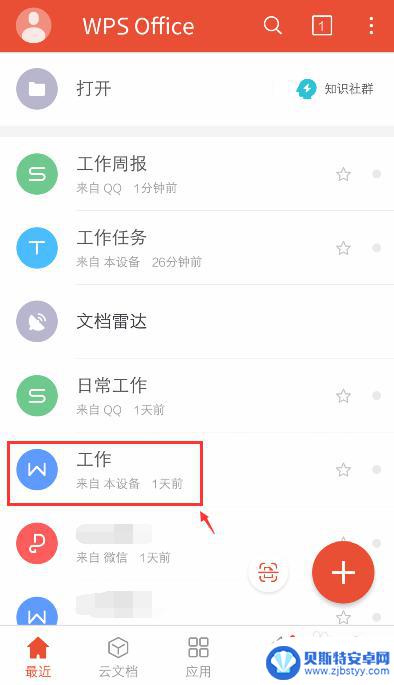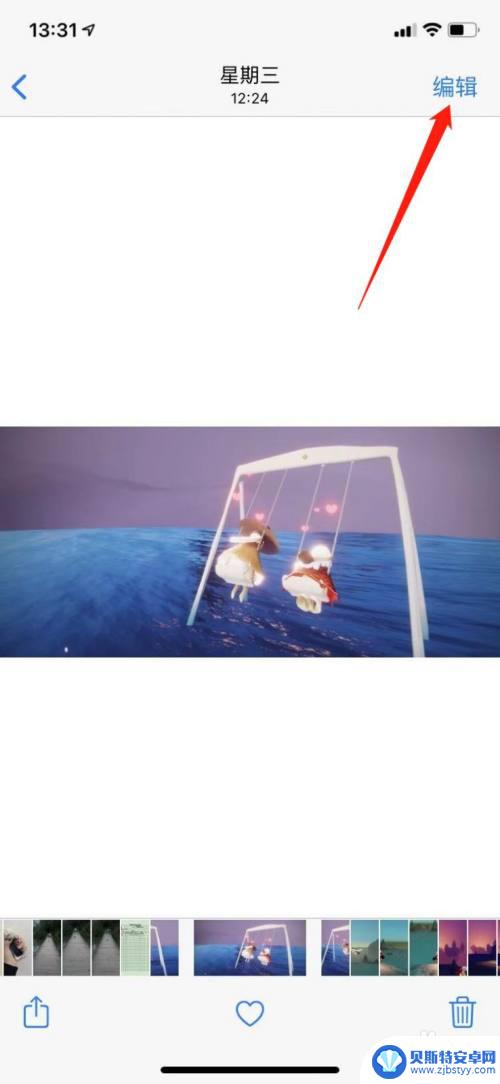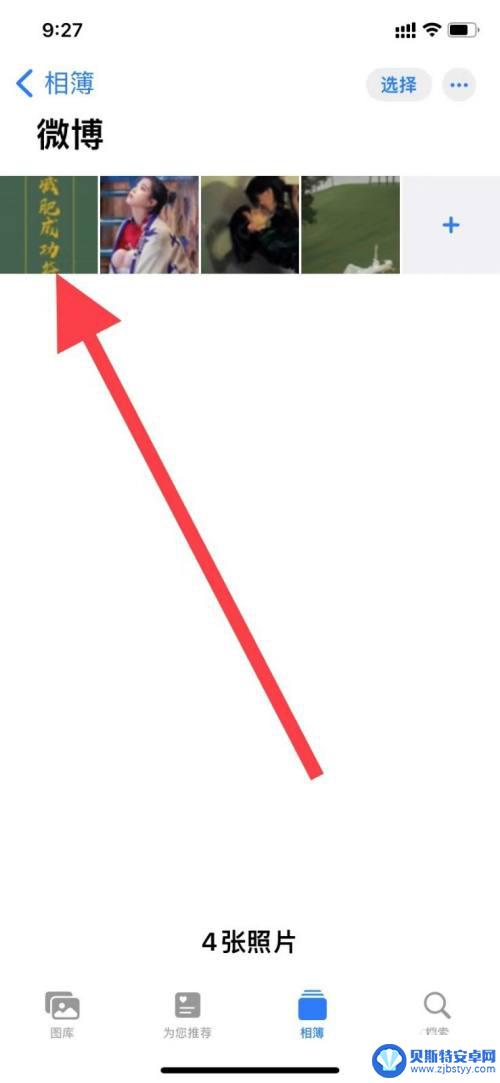苹果手机图片旋转任意角度 苹果手机怎么调整照片方向
苹果手机是目前市场上备受追捧的智能手机之一,其拍摄出的照片清晰而美观,有时候我们在拍摄完照片后发现照片的方向不正确,需要进行调整。苹果手机提供了便捷的功能,可以轻松调整照片的方向,使其旋转任意角度,让您的图片更加完美。接下来我们就来看看如何在苹果手机上调整照片方向。
苹果手机怎么调整照片方向
步骤如下:
1.唤醒苹果手机,然后在桌面上点击“照片”,进入图库。
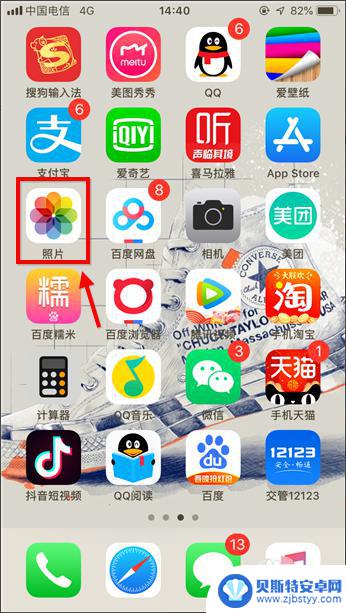
2.点击打开需要处理的哪张图,这里小编任意找了一张图,点右上角“编辑”。

3.进入编辑后,界面底部多出一行按钮,此处点击裁剪选项,如下图。

4.如下图红框标注的是旋转选项,点一下逆时针旋转90°。点两下逆时针180°,以此类推.....没有顺时针旋转选项,需要顺时针旋转多点几次。
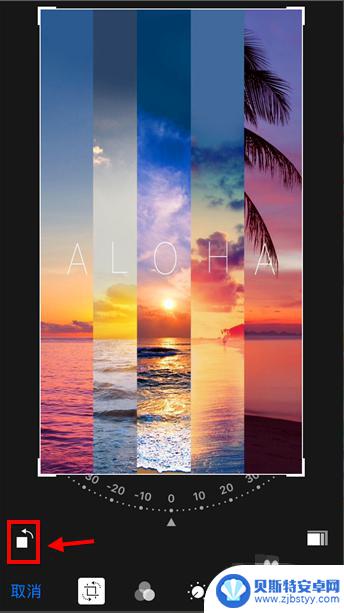
5.如果用户对新图片的视觉效果不满意,点击“还原”可撤销操作。
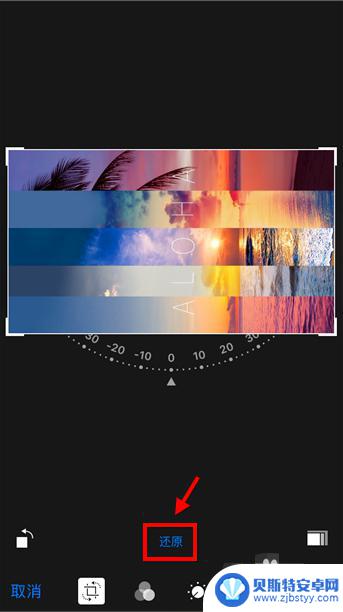
6.还有一种方法适合旋转任意角度的,进入步骤4页面后。用手拖动旋转,如下图。不规则的旋转会裁剪一部分图片哦。
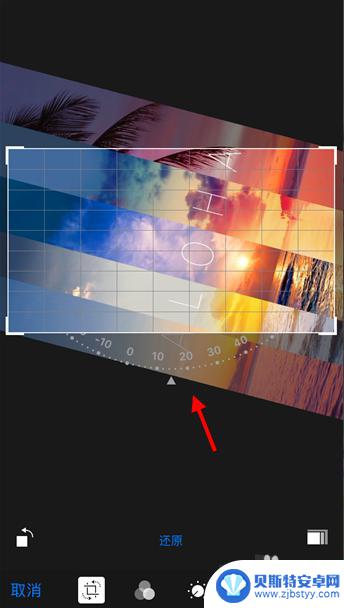
7.苹果手机图片旋转设置完成后,点右下角“完成”生效。这样图片就转过来了。
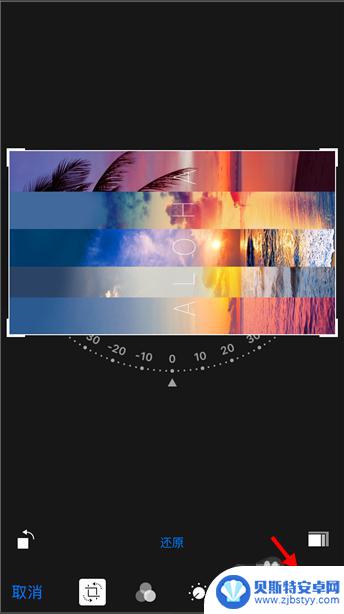
以上是关于苹果手机图片旋转任意角度的所有内容,如果有不理解的用户可以根据小编的方法进行操作,希望能够帮助到大家。
相关教程
-
如何调整手机拍照姿势图片 苹果手机照片旋转方向怎么调整
在如今的社交媒体时代,手机拍照已成为我们记录生活点滴的重要方式,有时候我们可能会遇到一个令人头疼的问题:苹果手机拍摄出的照片旋转方向不正确。这种情况可能会让我们的照片失去美感,...
-
手机如何拍摄旋转屏幕照片 iphone拍摄照片如何调整方向
在日常生活中,我们经常会遇到手机拍摄照片时方向不正确的情况,尤其是在拍摄旋转屏幕照片时更容易出现这种问题,针对这种情况,苹果手机提供了简单方便的调整方向功能,让我们可以轻松地调...
-
华为手机皮肤怎么调整方向 华为手机照片旋转方向调整方法
华为手机作为一款备受消费者青睐的智能手机,其功能强大且操作简便,有时我们在使用华为手机拍摄照片时可能会遇到一个问题,那就是照片的旋转方向不正确。这不仅会给我们的观赏体验带来困扰...
-
手机文档插入图片如何调整 WPS Office手机版图片插入和调整方法
WPS Office手机版提供了便捷的图片插入和调整功能,让用户可以轻松地在文档中添加和编辑图片,无论是调整图片大小、位置还是旋转角度,都可以通过简单的操作实现。而且用户还可以...
-
苹果手机怎么旋转照片方向 苹果手机相册中的照片怎么旋转
苹果手机怎么旋转照片方向,近年来,苹果手机的普及率越来越高,成为了很多人的首选,在使用苹果手机的过程中,我们经常会遇到一个问题,那就是照片拍摄后方向不正确。有时候,我们拍摄的照...
-
手机相册怎么镜像翻转 手机照片镜像翻转设置方法
手机相册中的照片在拍摄时可能会出现镜像翻转的情况,导致图片显示不正常,为了解决这个问题,我们可以通过手机照片镜像翻转的设置方法来调整照片的显示方向。通过简单的操作,我们可以轻松...
-
手机能否充值etc 手机ETC充值方法
手机已经成为人们日常生活中不可或缺的一部分,随着手机功能的不断升级,手机ETC充值也成为了人们关注的焦点之一。通过手机能否充值ETC,方便快捷地为车辆进行ETC充值已经成为了许...
-
手机编辑完保存的文件在哪能找到呢 手机里怎么找到文档
手机编辑完保存的文件通常会存储在手机的文件管理器中,用户可以通过文件管理器或者各种应用程序的文档或文件选项来查找,在手机上找到文档的方法取决于用户的手机型号和操作系统版本,一般...
-
手机如何查看es文件 手机ES文件浏览器访问电脑共享文件教程
在现代社会手机已经成为人们生活中不可或缺的重要工具之一,而如何在手机上查看ES文件,使用ES文件浏览器访问电脑共享文件,则是许多人经常面临的问题。通过本教程,我们将为大家详细介...
-
手机如何使用表格查找姓名 手机如何快速查找Excel表格中的信息
在日常生活和工作中,我们经常需要查找表格中的特定信息,而手机作为我们随身携带的工具,也可以帮助我们实现这一目的,通过使用手机上的表格应用程序,我们可以快速、方便地查找需要的信息...